Comment modifier le son de notification sous Windows

Par défaut, Windows utilise un son générique pour les notifications. Cependant, vous pouvez facilement le changer si vous ne l’aimez pas ou si vous en avez assez d’entendre le même ton. Outre les options intégrées, vous pouvez télécharger ou importer votre propre son et le définir comme tonalité de notification. Ce didacticiel illustre différentes méthodes pour modifier le son des notifications sous Windows.
Comment modifier le son de notification via les paramètres
Vous pouvez modifier le son de notification sur votre ordinateur Windows en accédant au menu Personnalisation.
Appuyez sur les touches Win+ Ipour lancer l’application Paramètres.
Cliquez sur « Personnalisation -> Thèmes » dans le volet de gauche.
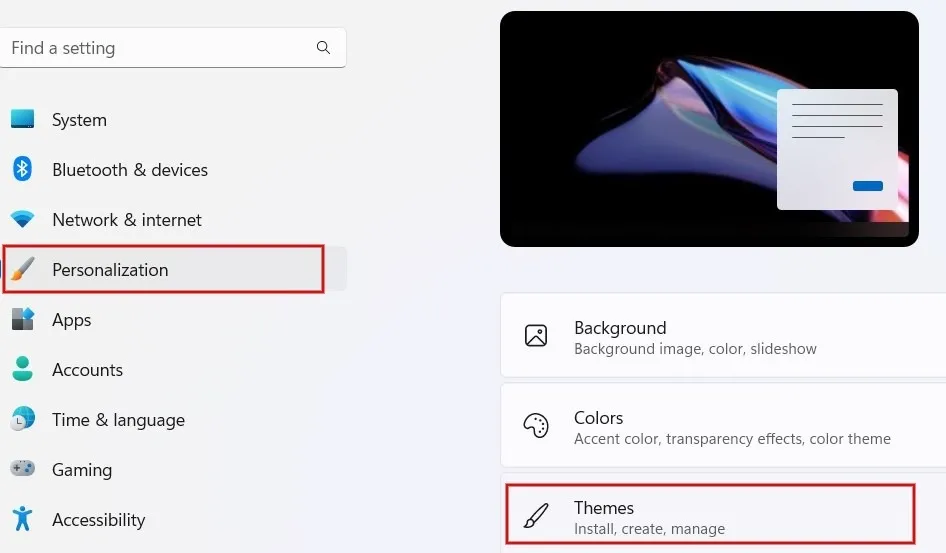
Cliquez sur « Sons » sur l’écran « Thèmes ».
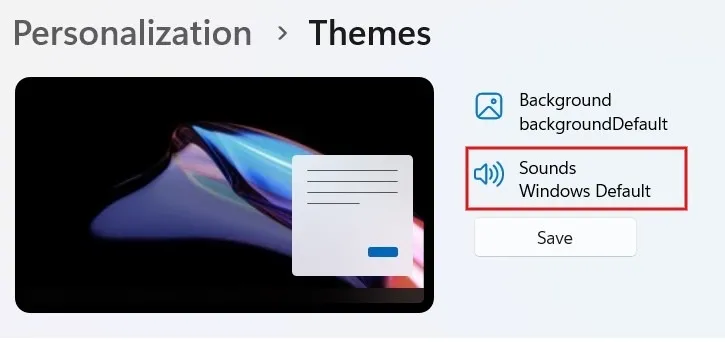
Cliquez sur l’onglet « Sons » dans la boîte de dialogue. Faites défiler et recherchez l’option « Notification » sous « Événements du programme ».
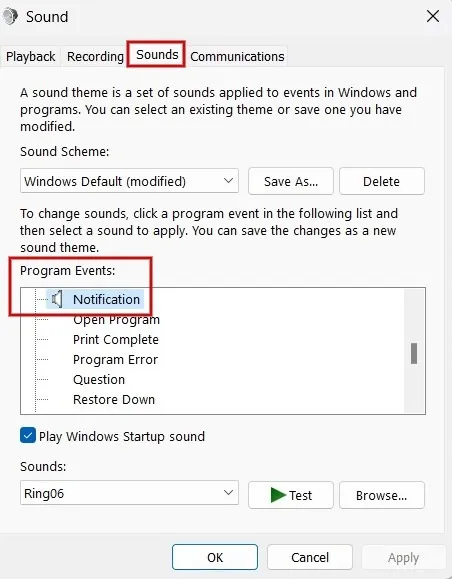
Cliquez sur la liste déroulante sous « Sons » pour afficher la liste des tonalités intégrées.
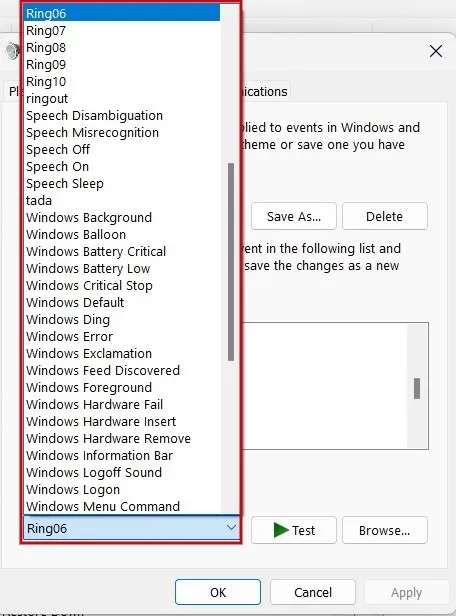
Sélectionnez n’importe quelle option dans la liste et cliquez sur « Test » pour l’écouter. Sélectionnez la tonalité que vous souhaitez utiliser et cliquez sur « Appliquer -> OK » pour la définir comme tonalité de notification.
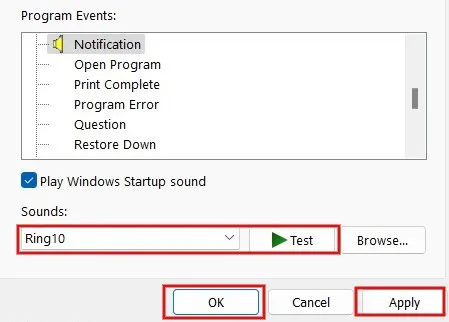
Modifier le son de notification à l’aide de l’éditeur de registre
Vous pouvez également utiliser l’Éditeur du Registre pour modifier le son des notifications sous Windows. Cet exemple utilise vos propres sons personnalisés. Assurez-vous simplement de créer une sauvegarde du registre avant de continuer.
Appuyez sur Win+ Rpour lancer l’utilitaire Exécuter. Tapez regeditdans la case et cliquez sur « OK » pour lancer l’éditeur de registre.
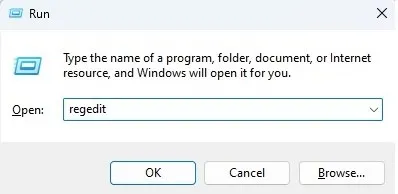
Cliquez sur « Oui » si vous voyez une fenêtre contextuelle pour donner l’autorisation.
Tapez le chemin suivant dans la barre d’adresse en haut et appuyez sur la Entertouche : « Computer\HKEY_CURRENT_USER\AppEvents\Schemes\Apps\.Default\Notification.Default\.Current ».
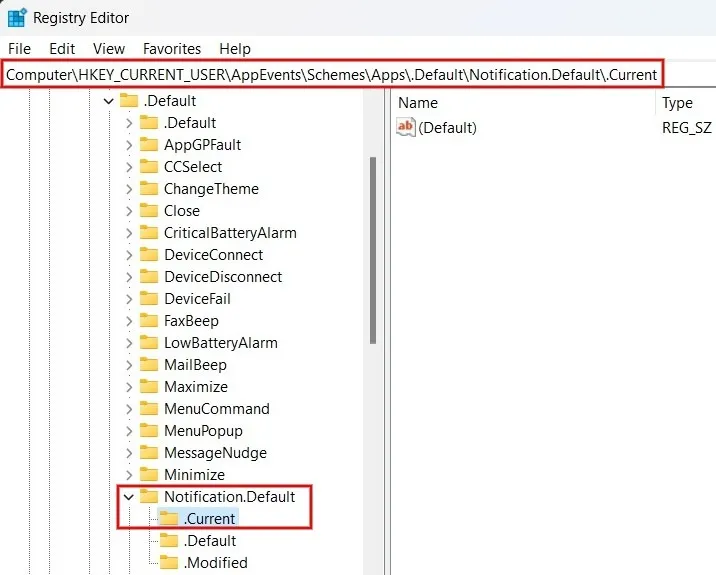
Appuyez sur Win+ Epour lancer l’Explorateur de fichiers et accédez au chemin suivant « C:\Windows\Media ».
Cliquez avec le bouton droit sur le fichier que vous souhaitez définir comme notification, puis cliquez sur « Copier comme chemin » ou appuyez sur Ctrl+ Shift+ Cpour copier le chemin du fichier. Il doit s’agir d’un fichier WAV.
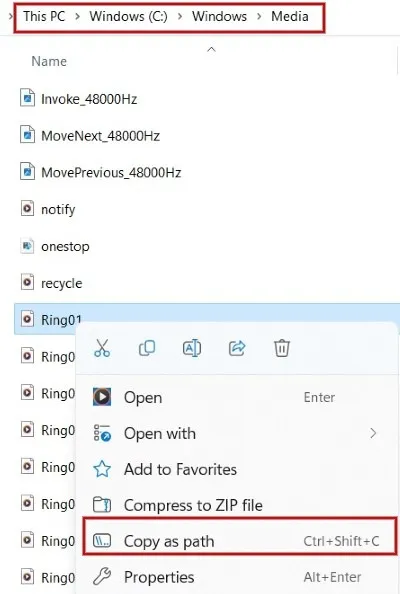
De retour dans l’Éditeur du Registre, double-cliquez sur « Par défaut » à droite. Dans la boîte de dialogue contextuelle, collez le chemin du fichier que vous avez copié dans le champ « Données de la valeur » et cliquez sur « OK ».
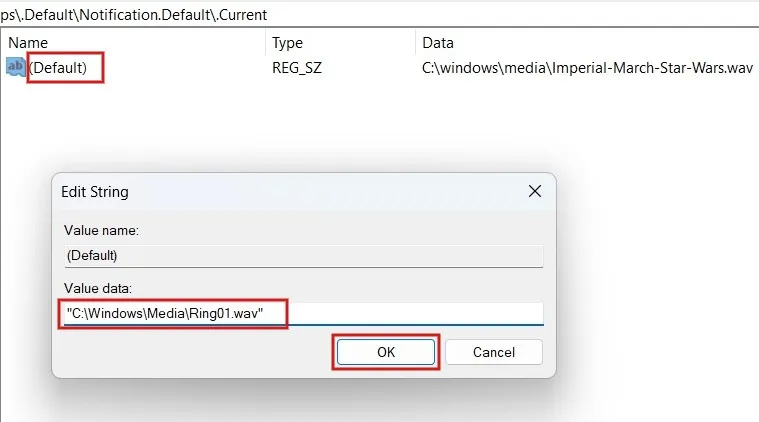
C’est ça. La tonalité que vous avez sélectionnée sera jouée chaque fois que vous recevrez une notification sous Windows. Si vous n’entendez pas la tonalité que vous avez sélectionnée, redémarrez l’ordinateur pour vous assurer que les modifications apportées au registre sont enregistrées.
Comment ajouter un son de notification personnalisé à Windows
Il n’est pas nécessaire d’utiliser l’Éditeur du Registre pour ajouter des sons de notification personnalisés. Vous pouvez également le faire via l’application Paramètres. Gardez à l’esprit que le fichier audio doit être au format WAV, car Windows n’accepte pas les autres formats audio.
Appuyez sur Win+ Epour lancer l’Explorateur de fichiers et accédez au dossier contenant le fichier son. Utilisez les touches Ctrl+ Cou cliquez sur « Copier » en haut de l’écran pour copier le chemin du fichier.
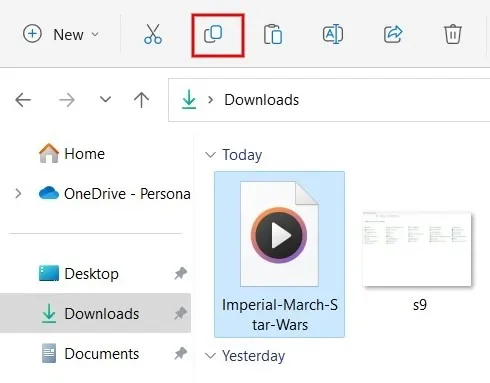
Accédez au chemin « C:\Windows\Media » et collez le fichier ici. Si vous y êtes invité, cliquez sur « Continuer » pour fournir les autorisations administratives permettant de coller le fichier.
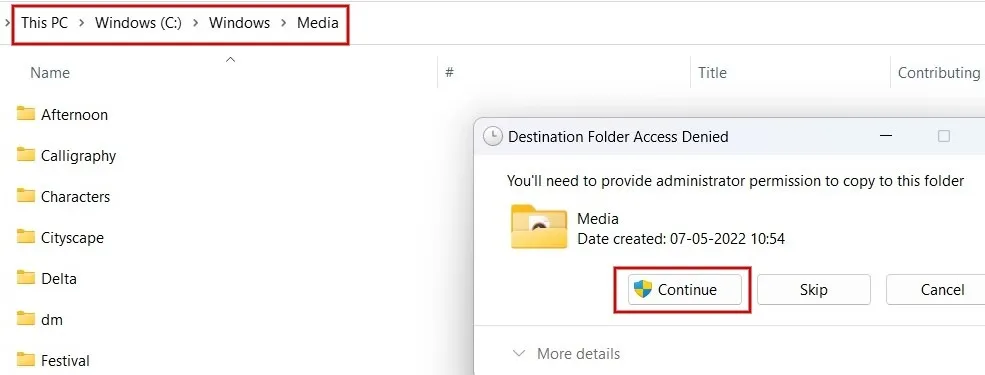
Lancez maintenant la fenêtre Son comme illustré ci-dessus et cliquez sur « Notification » sous « Événements du programme ».
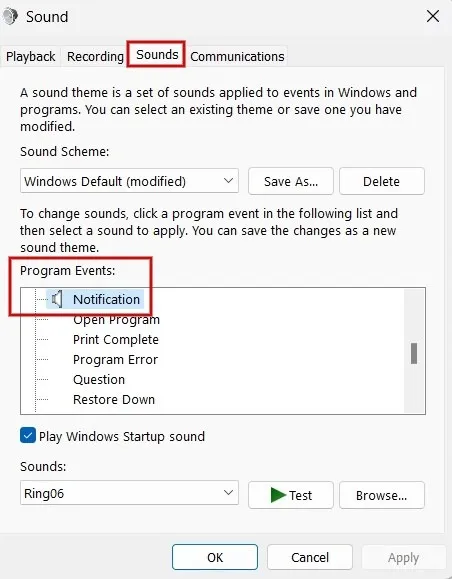
Cliquez sur la liste déroulante sous « Sons » en bas de la boîte de dialogue. Recherchez et sélectionnez le fichier que vous avez copié précédemment.
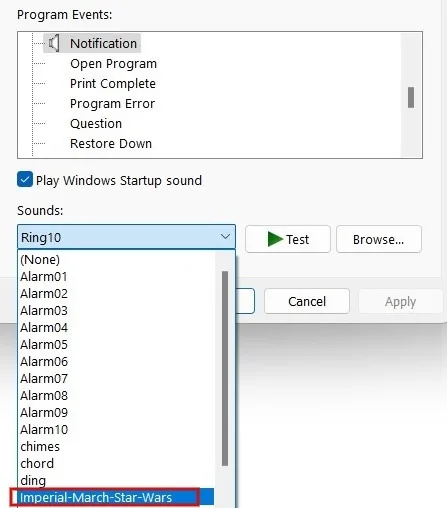
Cliquez sur « Appliquer -> OK » pour définir la tonalité personnalisée comme tonalité de notification.
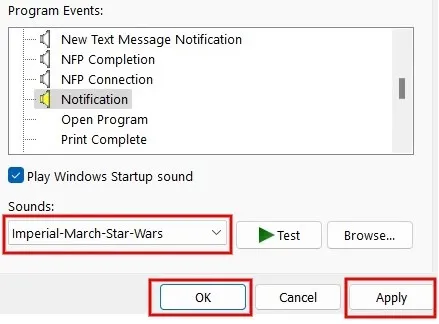
Crédit image : Pexels . Toutes les captures d’écran de Meenatchi Nagasubramanian.



Laisser un commentaire